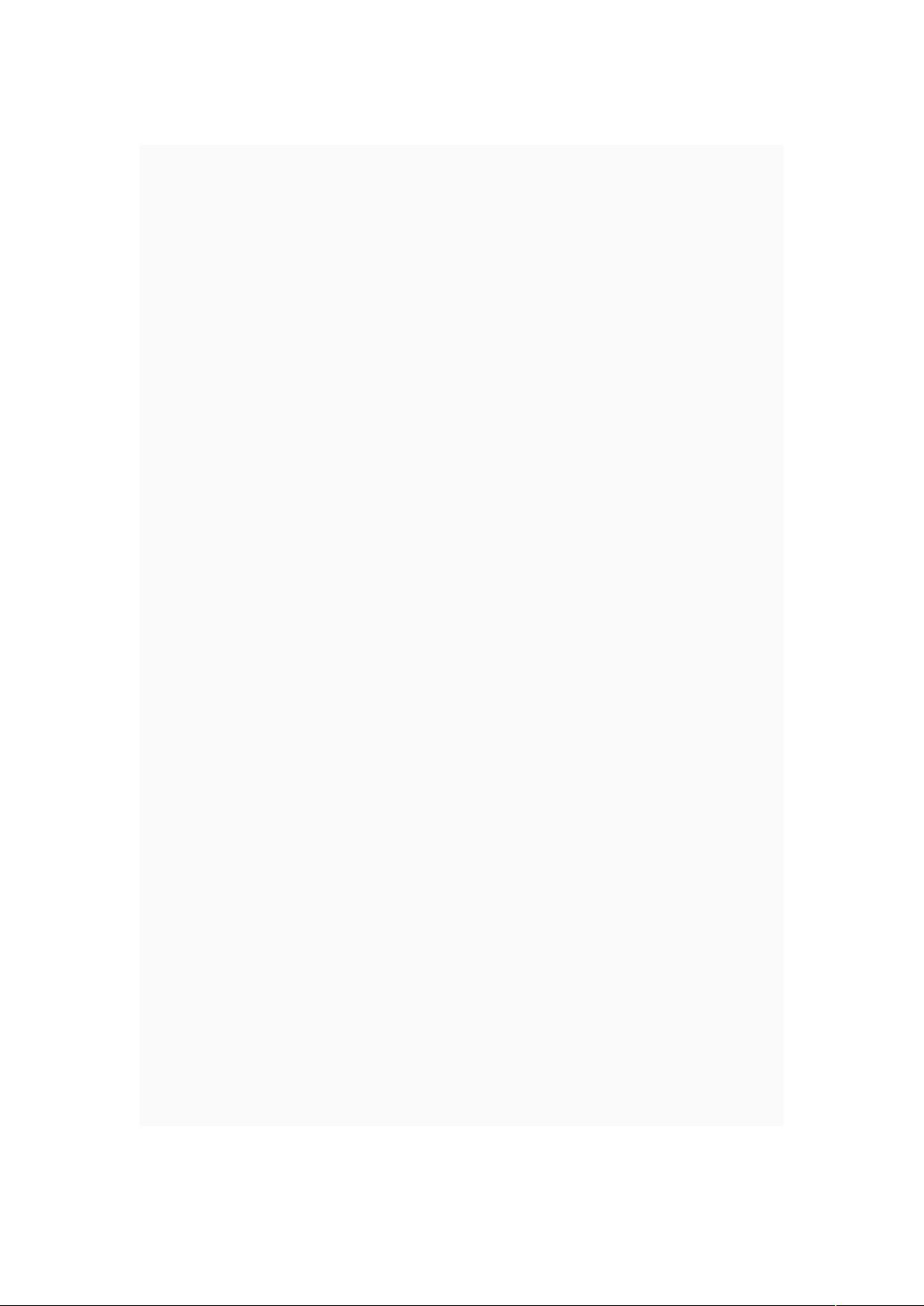Word2003绘图技巧分享:轻松绘制专业图形
需积分: 10 140 浏览量
更新于2024-09-25
收藏 88KB DOC 举报
"这份资料详细介绍了如何在Word2003中使用绘图工具进行图形创作,强调了Word绘图的便利性和实用性,适合初学者和有一定基础的用户。"
在Word2003中,绘图功能可能不被广泛认知,但它提供了足够的工具来创建各种简单的图形,尤其适合绘制线条类的图表,例如电路图、液压图等。尽管它不如专业的绘图软件功能全面,但对于日常办公和学习来说,已经足够实用。Word2003的绘图工具的一大优点是图形以矢量形式存储,这意味着可以无限制地放大而不会失真,且打印质量高,不需要额外的文件格式转换。
要调取绘图工具栏,可以通过“视图”菜单下的“工具栏”选项,或者通过“工具”菜单选择“自定义”。在绘图过程中,掌握一些快捷键和操作技巧能大大提高效率。例如,按住Shift键可以保持图形的水平、垂直或比例不变;按下Ctrl+Alt键加鼠标左键可以精确复制和移动图形;按Alt键和鼠标左键可以调整线段角度;Ctrl键加方向键可以微调图形位置;双击图形可以修改线条属性;右键单击图形则可以进行组合、填充文字和设置叠放次序等操作。
在绘图过程中,可以利用“自选图形”工具栏中的预设形状,以及“绘图”工具中的翻转和对齐分布功能。双击工具可以连续使用,无需反复点击。此外,还可以使用“绘图网格”辅助精确对齐图形,同时开启“对齐”选项,确保图形排列整齐。
在绘图技巧方面,可以利用图形的组合和缩小功能,比如将多个图形组合后向内拖动编辑点来缩小整体。同时,可以运用“遮挡技术”,画出白色填充无边线的图形来遮挡不需要显示的部分。如果需要精确操作,记得保持所有图形组合在一起,这样在剪切或复制时,它们将作为一个整体处理。
Word2003的绘图功能虽然不及专业软件,但对于日常需求来说,它的便捷性、易学性和高质量输出使其成为一种实用的绘图工具。通过学习和实践这些基本操作和技巧,用户可以在Word中轻松创建和编辑各种图形,满足工作和学习的需求。
134 浏览量
5075 浏览量
2022-10-23 上传
127 浏览量
175 浏览量
2022-11-17 上传
2022-02-13 上传
2021-11-18 上传
2021-09-27 上传
luneng2010
- 粉丝: 0
最新资源
- ckplayer5.9:具有广告功能的互联网视频播放器
- TCS Django示例应用:基础待办事项功能演示
- Idea插件GsonFormat:轻松实现JSON转实体类
- CLISP 2.49 for Windows - 多语言开发环境与调试工具
- SkyCallSetup v2.1.0.32:Skype极品网关驱动,多方通话与清晰音质
- Ansible-tahrir.zip:自动化引擎助力开放式徽章发布
- 婚纱摄影系列YFCMS伪静态功能正式上线
- Brayan Solorzano的CSS技术博客
- G2刷机工具与驱动下载指南
- Java实现QQ屏幕截图工具的设计开发
- 摩托罗拉FR68/FR6000条码SDK包使用指南
- am-grid: 使用Flexbox构建的实验性网格系统
- Reddit平台的HTML技术实现解析
- 一键获取并复制IE浏览器中所有网页链接
- 谭版C语言课本习题深度解析
- ROS节点事件传递机制:C++与Python节点的协同工作